17. Trabajar con monedas
Abre el ejercicio hecho en la ficha anterior, con el nombre "Ejercicio de Calc 8".
Ahora vamos a aprender a poner el símbolo de monedas en las celdas.
Para ello, vamos a imaginar que las cifras de la hoja que hemos estado trabajando corresponden a euros.
Cómo poner el símbolo del euro
Para hacer visible el símbolo del euro, disponemos del botón "Moneda" que, por defecto, introduce el símbolo del euro. Este botón se encuentra en la barra de Formatos:
![]()
Botón para aplicar el formato moneda:
![]()
- Pon el cursor en la celda A15 y, sin soltar, arrastra hasta la celda F15.
- Pulsa el botón para aplicar el formato moneda.

Cómo poner símbolos de otras monedas
Podemos trabajar con monedas distintas del euro, por ejemplo, el dólar americano.
- Pon el cursor en la celda A15 y, sin soltar, arrastra hasta la celda F15.
- En el menú Formato, haz clic en Celdas.

- En la ventana que se abrirá, selecciona la categoría Moneda.
- Despliega el listado de Formatos de moneda y elige el formato USD $ Inglés (EEUU).
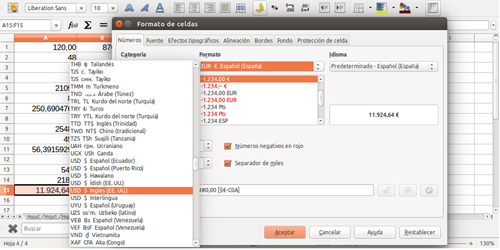
- Observa cómo el símbolo del euro ya no está y que ha aparecido el símbolo del dólar a la izquierda del número.

Guarda el documento una vez realizados los cambios, con el nombre "Ejercicio de Calc 8".
Última modificación: Sunday, 5 de July de 2015, 18:56

